Hàm CUBESETCOUNT trong Excel
Hàm CUBESETCOUNT trả về số lượng mục trong một tập hợp.
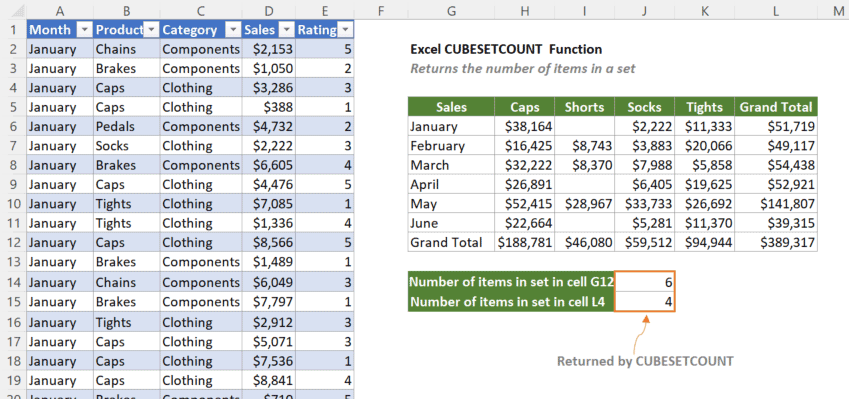
cú pháp
=CUBESETCOUNT(set)
Lập luận
- set (bắt buộc): Chuỗi văn bản của một biểu thức Excel đánh giá thành một tập hợp được xác định bởi hàm CUBESET. Ngoài ra, định có thể là hàm CUBESET hoặc tham chiếu đến ô có chứa hàm CUBESET.
Trở lại giá trị
Hàm CUBESETCOUNT trả về một số nguyên.
Ghi chú chức năng
- Sản phẩm # GETTING_DATA… được hiển thị trong khi dữ liệu đang được truy xuất.
Ví dụ
Tôi có một bảng ở đây tên là “sales2021” bao gồm thông tin về doanh số và xếp hạng của các sản phẩm khác nhau thuộc 2 danh mục trong năm 2021. Tôi đã sử dụng chức năng CUBESET trong bảng báo cáo để có được tổng doanh số của một số sản phẩm / tháng cho các tháng / sản phẩm cụ thể. Để sử dụng hàm CUBESETCOUNT để lấy số lượng mục trong các tập hợp trong ô G12 và L5 có chứa hàm CUBESET, vui lòng sao chép hoặc nhập các công thức bên dưới vào các ô J14 và J15 tương ứng, rồi nhấn đăng ký hạng mục thi để nhận được kết quả:
= CUBESETCOUNT (G12)
= CUBESETCOUNT (L5)
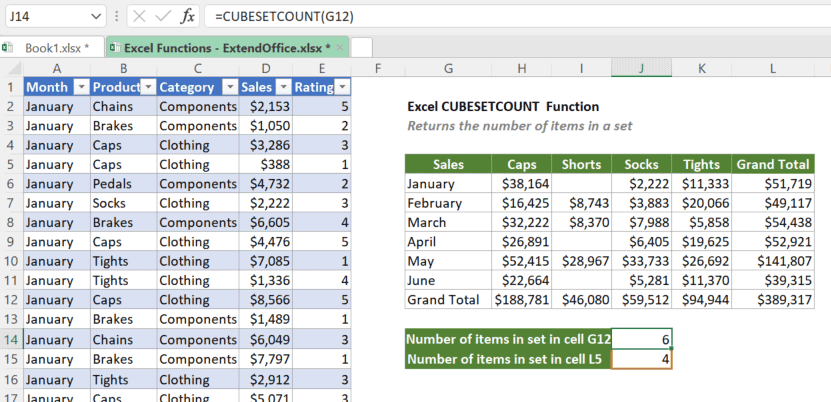
√ Lưu ý: Thay vì tham chiếu ô, bạn có thể sao chép hàm CUBESET dưới dạng định tranh luận:
= CUBESETCOUNT (CUBESET("ThisWorkbookDataModel",($G$8,$G$6,$G$7,$G$10,$G$11,$G$9),"Grand Total"))
Các chức năng liên quan
Hàm CUBESET xác định một tập hợp các thành viên hoặc bộ giá trị được tính toán bằng cách gửi một biểu thức tập hợp tới khối lập phương trên máy chủ. Hàm có thể trích xuất tất cả các giá trị duy nhất từ một biểu thức đã đặt và nó cung cấp các tùy chọn để sắp xếp.
Hàm CUBEVALUE trả về một giá trị tổng hợp từ một khối lập phương được lọc bởi nhiều đối số member_expression.
Hàm CUBEMEMBER lấy một thành viên hoặc bộ từ một khối nếu nó tồn tại. Nếu không, giá trị lỗi # N / A sẽ được trả về.
Hàm CUBEKPIMEMBER trả về thuộc tính chỉ báo hiệu suất chính (KPI) và hiển thị tên KPI trong ô.
Các công cụ năng suất văn phòng tốt nhất
Kutools cho Excel - Giúp bạn nổi bật giữa đám đông
Kutools cho Excel tự hào có hơn 300 tính năng, Đảm bảo rằng những gì bạn cần chỉ là một cú nhấp chuột...

Tab Office - Bật tính năng Đọc và Chỉnh sửa theo Tab trong Microsoft Office (bao gồm Excel)
- Một giây để chuyển đổi giữa hàng chục tài liệu đang mở!
- Giảm hàng trăm cú click chuột cho bạn mỗi ngày, tạm biệt bàn tay chuột.
- Tăng năng suất của bạn lên 50% khi xem và chỉnh sửa nhiều tài liệu.
- Mang các tab hiệu quả đến Office (bao gồm Excel), giống như Chrome, Edge và Firefox.
